5 דרכים קלות לתיקון VLC שאינו מקליט בעיה
רוצה להקליט וידאו עם נגן המדיה VLC אבל לקבל את VLC לא מקליט בְּעָיָה?
VLC הוא אחד מנגני המדיה הפופולאריים ביותר המאפשר לנגן קבצי וידאו ושמע במחשב שלך. בתור נגן כל התכונות, VLC נושא גם תכונות חזקות אחרות כולל ההקלטה. VLC מאפשר לך לצלם את תוכן מסך המחשב שלך ולהוריד סרטים ומוסיקה מקוונים.

עם זאת, אתה יכול לראות משתמשים רבים מתלוננים על ה- VLC לא מקליט בעיה באינטרנט. לדוגמה, לחצן הקלטת VLC אינו פועל ו VLC אינו מקליט וידיאו בלבד. מדריך זה ישתף 5 פתרונות יעילים שיעזרו לכם להתמודד עם נושא ה- VLC שאינו מקליט.

- חלק 1. הפעל מחדש את המחשב ואת ה- VLC כדי לתקן את VLC שאינו מקליט
- חלק 2. התאם את הגדרות השמע של VLC כדי לתקן את VLC שאינו מקליט
- חלק 3. עדכן את VLC לגרסה האחרונה לתיקון VLC שאינו מקליט
- חלק 4. השבת האצת וידאו לתיקון VLC שאינו מקליט
- חלק 5. קבל חלופה להקלטת VLC לתיקון VLC שאינו מקליט
- חלק 6. שאלות נפוצות על VLC לא מקליט
חלק 1. הפעל מחדש את המחשב ואת ה- VLC כדי לתקן את VLC שאינו מקליט
בעיית VLC שאינה הקלטה עשויה להיגרם מסיבות רבות. במקרים מסוימים, כאשר ההקלטה וההמרה נשברים איכשהו, מה שממתין לפיתרון לתיקון, אתה תעמוד בפני מצב ה- VLC שאינו מקליט. או שיש לך הגדרות שמע שגויות, VLC לא יקליט וידאו אלא רק שמע. מחלק זה, נשתף בכמה דרכים יעילות שיעזרו לך לפתור את בעיית ה- VLC שאינה מקליטה.
ראשית, תוכל לבחור להפעיל מחדש את המחשב ואת ה- VLC כדי לתקן את הבעיה. אתה צריך לדעת את זה; הפעלה מחדש היא דרך פשוטה ויעילה לפתור בעיות שונות. לאחר שתאתחל את המחשב שלך והפעל מחדש את נגן המדיה VLC, תוכל לבצע הקלטה שוב כדי לבדוק אם VLC יכול להקליט וידאו ושמע כרגיל.
חלק 2. התאם את הגדרות VLC שמע לתיקון VLC שאינו מקליט אודיו בלבד
אם ה- VLC אינו מקליט וידאו אלא רק מצלם רצועת שמע, עליכם לבדוק את הגדרות השמע של VLC ב'העדפות '.
שלב 1. פתח את VLC במחשב שלך ולחץ כְּלִי. ואז בחר ב העדפות אוֹפְּצִיָה.
שלב 2. כאשר אתה נכנס לחלון ההעדפות הראשי, אתה יכול ללחוץ על שֶׁמַע כדי להגיע אל הגדרות אודיו.
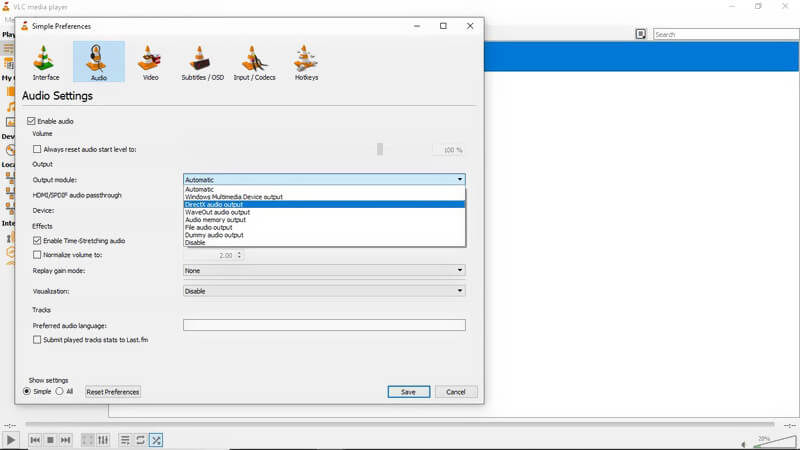
שלב 3. עכשיו אתה צריך להבטיח את אפשר אודיו תיבה מסומנת. לאחר מכן תוכל להמשיך לבחירה פלט שמע DirectX ברשימה הנפתחת פלט. על ידי כך תוכל להגדיר את הגדרות השמע שלך למצב רגיל. לאחר מכן, תוכל להפעיל מחדש את ה- VLC שלך ולנסות להקליט שוב.
חלק 3. עדכן את VLC לגרסה האחרונה כדי לתקן את הבעיה ב- VLC שאינו מקליט
אם תכונת הקלטת ה- VLC שלך עדיין אינה יכולה לעבוד כראוי, תוכל לבחור לעדכן את VLC לגרסתו האחרונה. כמה גרסאות ישנות יותר של VLC נוטות להיות נוטות לתקלות. זה עלול לגרום ל- VLC לא להקליט וידאו בלבד אודיו, או ל- VLC אין אפשרות לשמור ולהפיק את הסרטון שהוקלט.
שלב 1. כדי לעדכן את VLC לגרסה האחרונה, באפשרותך לפתוח את VLC ואז ללחוץ עֶזרָה בשורת התפריטים העליונה. מהרשימה הנפתחת, בחר את בדוק עדכונים אוֹפְּצִיָה.
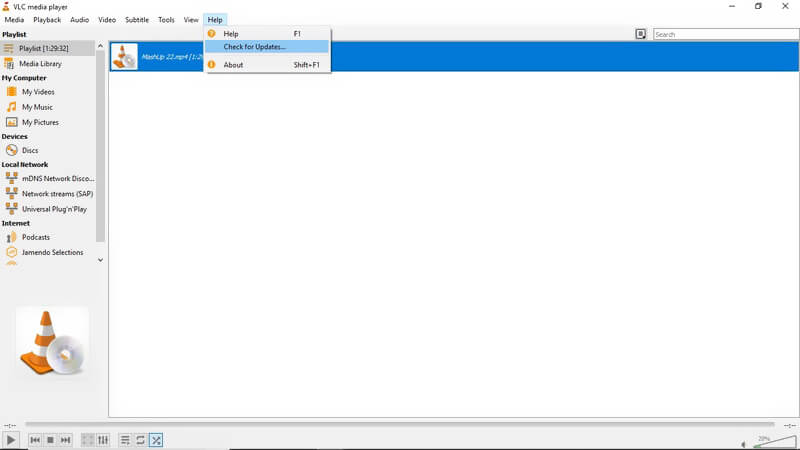
שלב 2. אם יש גרסת עדכון VLC זמינה, אתה יכול ללחוץ כן ואז להתקין להחליף את ה- VLC הישן שלך עם הגרסה החדשה.

לאחר שתקבל את גרסת VLC האחרונה במחשב שלך, תוכל להריץ אותה ולבדוק אם ההקלטה שאינה מקליטה בבעיית VLC נפתרה.
שיטה זו מיישמת גם את הנושא ש VLC אינו יכול לנגן קבצי DVD על מחשב.
חלק 4. השבת האצת וידאו לתיקון VLC שאינו מקליט
אם אינך מצליח להקליט וידאו עם VLC, תוכל גם לבחור להשבית את האצת הווידאו לפני ההקלטה.
כדי להשבית את האצת הווידיאו ב- VLC, אתה יכול ללחוץ כלים בשורת התפריטים העליונה. ואז בחר את העדפות אפשרות מהרשימה הנפתחת. כאשר אתה נכנס לחלון הראשי של העדפות VLC, אתה יכול לבחור את וִידֵאוֹ ואז בטל את הסימון פלט וידאו מואץ (שכבת-על) אוֹפְּצִיָה.
חלק 5. קבל חלופה להקלטת VLC לתיקון VLC שאינו מקליט
למעשה, תוכלו לבחור בכלי הקלטה מקצועי להחלפת תכונת ההקלטה של VLC. כאן אנו ממליצים בחום על מקליט וידאו ושמע חזק, מקליט מסך כדי לעזור לך לתפוס פעילויות שקורות במחשב שלך.
![]() האלטרנטיבה הטובה ביותר להקלטת VLC
האלטרנטיבה הטובה ביותר להקלטת VLC
- הקלט כל תוכן וידאו ושמע ב- Windows 10/8/7 PC ו- Mac.
- צלם את מסך המחשב / מצלמת הרשת, הקלט אודיו וצלם צילום מסך.
- הקלט סרטונים מקוונים, משחק דו-ממדי / תלת-ממדי, מצלמת רשת, שיחות וידאו / שמע, מוסיקה ועוד.
- תכונות עריכה חזקות ופלט וידאו שנלכד בכל פורמט וידאו / שמע פופולרי.

שלב 1. הורד בחינם, התקן והפעל חלופה זו להקלטת VLC במחשב שלך.

שלב 2. זה נושא הן הקלטת וידאו, הקלטת שמע ותכונות צילום מסך. אם אתה רוצה לצלם וידאו, אתה יכול לבחור את רשם וידיאו תכונה. זה מאפשר לך להקליט כל וידאו עם כל המסך או אזור מותאם אישית. יתר על כן, הוא יכול ללכוד צליל מתוך סאונד מערכת ומיקרופון.

שלב 3. כאשר ברצונך להקליט משהו המוצג על מסך המחשב שלך, תוכל פשוט ללחוץ על ה- REC כדי להתחיל בתהליך ההקלטה. לאחר ההקלטה, אתה עורך את הסרטון שצולם בקלות. ניתן לשמור את הסרטון המוקלט בכל פורמט וידאו פופולרי כמו MP4, MOV, FLV, AVI, ועוד.
חלק 6. שאלות נפוצות על VLC לא מקליט
שאלה 1. היכן נשמרות הקלטות ה- VLC?
סרטון ה- VLC שצולם יישמר ב- C: / משתמשים /
שאלה 2. באיזה פורמט מקליט VLC?
VLC ישמור את קובץ ההקלטה בפורמט AVI כברירת מחדל. אבל אתה יכול גם לשנות את פורמט הפלט ל- MP4, MKV, MOV, TS, WAV, WebM, OGG, MPEG וכו 'בהתבסס על הצורך שלך.
שאלה 3. איך אוכל לדעת אם VLC מקליט?
כאשר ה- VLC מקליט, אתה יכול לראות שלחצן ההקלטה משתנה במהלך תהליך ההקלטה.
שאלה 4. האם ל- Windows 10 יש מקליט מסך מובנה?
ל- Windows 10 יש כלי הקלטת מסך מובנה בשם Xbox Game Bar. זה נועד בעיקר כדי צלם את המשחק שלך. אתה יכול להשתמש בו לצילום וידאו ושמע במחשב האישי שלך.
סיכום
VLC לא מקליט אוֹ VLC אינו מקליט וידיאו בלבד? אתה יכול לקבל 5 שיטות פשוטות לפתרון הבעיה בפוסט זה. אם עדיין יש לך שאלות לגבי נושא ה- VLC שאינו מקליט, תוכל להשאיר לנו הודעה או ליצור איתנו קשר ישירות.

